
Igen, nem gondoltad erre. A bejegyzés címe hangos nevetést okozhat neked, és nem ok nélkül, mert a számítógép kikapcsolása valójában nagyon egyszerű. A Windows 8 rendszerében azonban ez a folyamat kissé zavaróvá vált, tehát ez a megjegyzés továbbra is hasznos lesz, főleg kezdő felhasználók számára.

A Windows 8-as eszközök mögött az a gondolat van, hogy nem kell teljesen kikapcsolni őket, mivel alacsony fogyasztású módban működhetnek - például amikor bezárják a laptop fedelét vagy megnyomják a táblagép bekapcsoló gombját. Ez az oka annak, hogy a leállítási funkció rejtett..
Számos módon lehet elérni a leállítási funkciót. Az első jobban megfelel a táblagépek felhasználóinak - húzza az ujját (vagy az egérmutatót, ha számítógépen vagy laptopon dolgozik) a képernyő jobb felső sarkában, hogy megjelenjen a Charm Bar menü (használhatja a Win + C parancsikont is), majd kattintson a gombra. Beállítások (Settings).
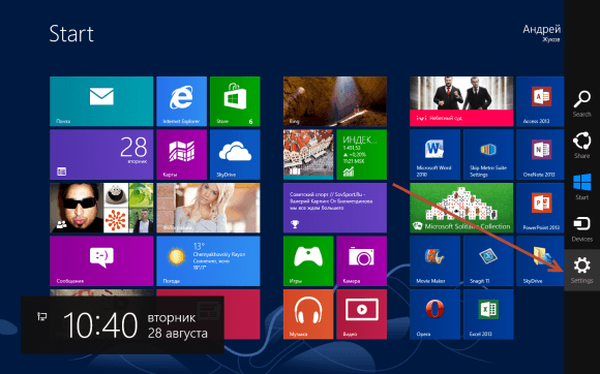
A második módszer a Win + I kombinációjának használata - így közvetlenül a gombbal nyithatja meg a panelt teljesítmény.

Ezenkívül egyszerűen létrehozhat saját parancsikont a számítógép leállításához vagy újraindításához, és csatolhatja őket az asztalához. Kattintson a jobb gombbal az asztalon, válassza ki a helyi menüben új (vagy létrehozás), majd válassza a lehetőséget Shortcut (Label).

A hely mezőbe írja be a megfelelő parancsot (mindegyiket felsoroljuk az alábbiakban).

Számítógép leállítása
Shutdown.exe -s -t 00
Számítógép újraindítása
Shutdown.exe -r -t 00
Zárjon be egy munkaállomást
Rundll32.exe User32.dll, LockWorkStation
Hibernate
rundll32.exe PowrProf.dll, SetSuspendState
álom
rundll32.exe powrprof.dll, SetSuspendState 0,1,0
Amikor rákattintkövetkező (Következő), és folytassa a következő párbeszédpanelrel, megkérdezi a parancsikon nevét. Természetesen jobb, ha nevet ad neki, amely megfelel a céljainak..
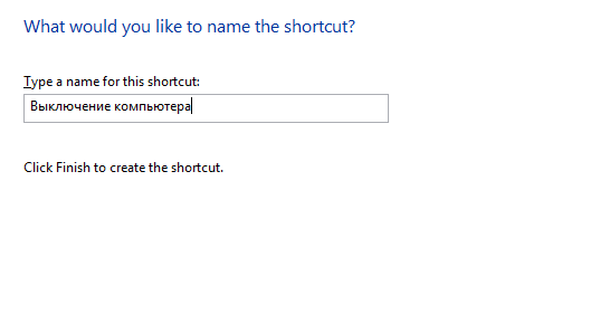
Miután rákattintott a gombra befejez, új ikonnak kell megjelennie az asztalon, dupla kattintással rá, a számítógép azonnal kikapcsol, újraindul vagy alvó módba lép.
Ezután megmutatjuk az egyes funkciók parancsikonját. Kattintson a jobb gombbal az ikonra, és válassza a lehetőséget Tulajdonságok (Tulajdonságok).
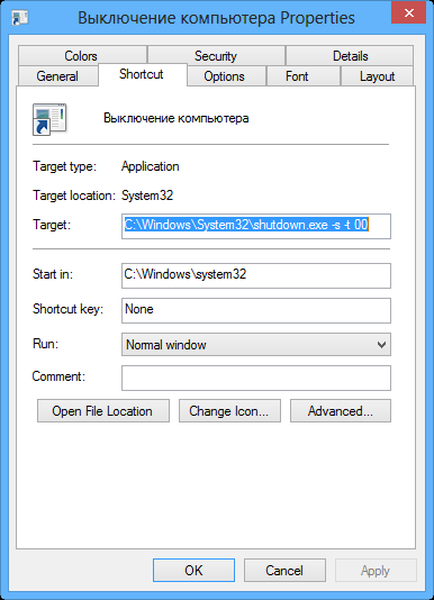
Kattintson a gombra Ikon megváltoztatása gomb (Módosítás ikon), majd válassza ki a kívántat az operációs rendszerben elérhető ikonkészletből. Ön is rákattinthat a gombra. Böngészés (Tallózás), és válassza ki az internetről letöltött ikont.
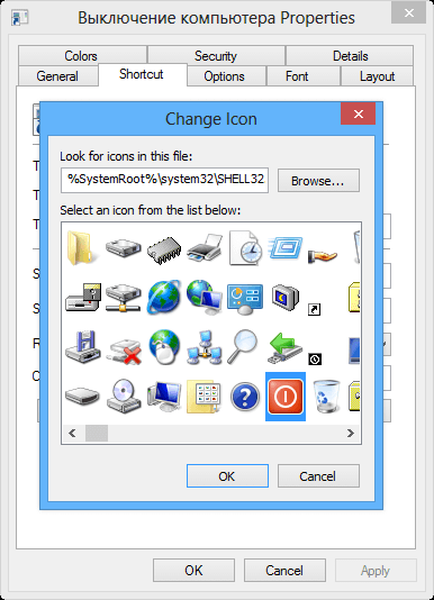
Hasonló parancsikonokat hozhat létre az operációs rendszer korábbi verzióiban is a Microsoft-tól.
Lehet, hogy ezzel véget ér az én történetem arról, hogyan lehet kikapcsolni vagy újraindítani a számítógépet a Windows 8 rendszerben.
Remek napot!











